标签:编译器 r文件 map 通信协议 实现 lin rtu 目录 门禁
【为甚么要用 Arduino】
1 开发迅速,Arduino 有很多现成的方案,使用STM32开发个RFID门禁卡识别系统需要从底层做起,了解单片机,了解MFRC522硬件通信协议等,业余爱好者怎么也要一天!
用Arduino 你只要几分钟!
2 各种开源方案任你选择,搭个自己喜欢的艺术品从来没有如此简单
【怎么搞】:分为以下几步
1 下载 Arduino IDE ,并安装编译器。这里通过安装 一款开发板安装编译器
2 添加 Arduino IDE STM32 库文件。Arduino 有自己的一套库,为了能让能使用Arduino的库控制底层硬件,需要添加对应的库文件
3 安装USB驱动程序(在STM32库文件中包含),安装好驱动程序,才能将最小系统板识别为串口,类似于实现了 Virtual Comport (简称 VCP功能)。
建议在Win10 环境下执行,笔者在Win7环境下安装没有问题。
4 下载 bootloader 到 最小系统板,注意,要求最小系统板上的USB接口直接连接到USB_DM 和USB_DP上。这里需要用到DFU功能。关于DFU请百度搜索。
另外,网传17年意法半导体提供了DFU官方程序,感兴趣的读者可以详细了解下。
5 下载Blink程序验证。 Blink 程序即闪灯程序
【具体讲解】
Arduino IDE可以到Arduino 官网下载:网址 :https://www.arduino.cc/
下载安装成功后,点击 工具-开发板->开发板管理器->搜索SAM,安装图示鼠标所指向的开发板--我们要的是配套的编译器,否则会报编译错误。
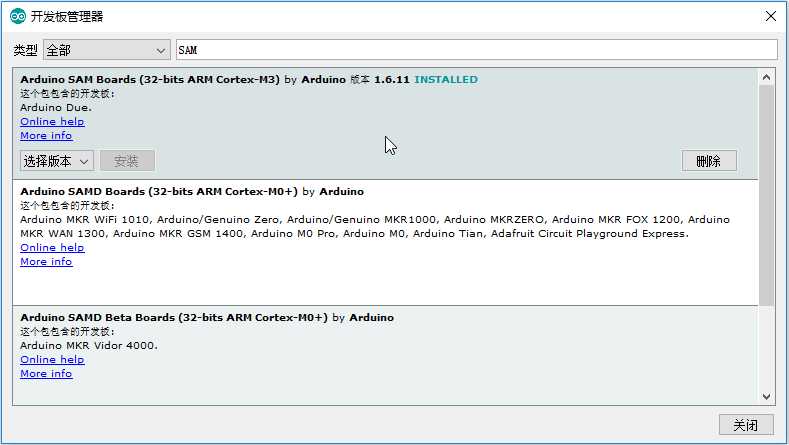
到GitHub上下载支持包,网址为 https://github.com/rogerclarkmelbourne
Arduino_STM32 为库文件,下载后直接解压到Arduino安装文件夹下的hardware文件夹下即可.。我的文件夹为 D:\Arduino\hardware
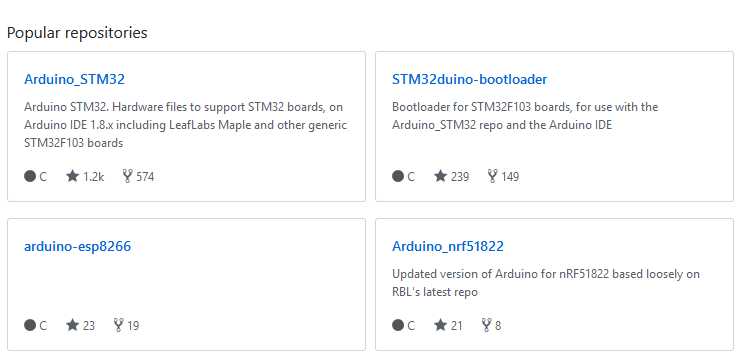
解压后 目录结构如图所示,这里对文件夹进行了重命名,你也可以不改。
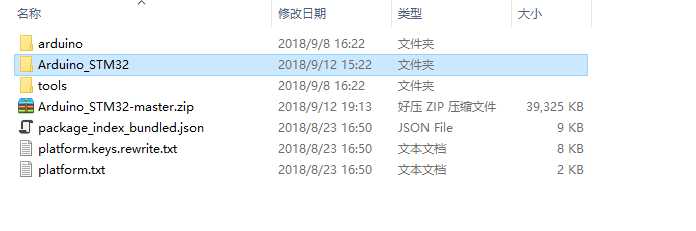
再次打开 Arduino IDE时,工具-》开发板下会增加支持的开发板数
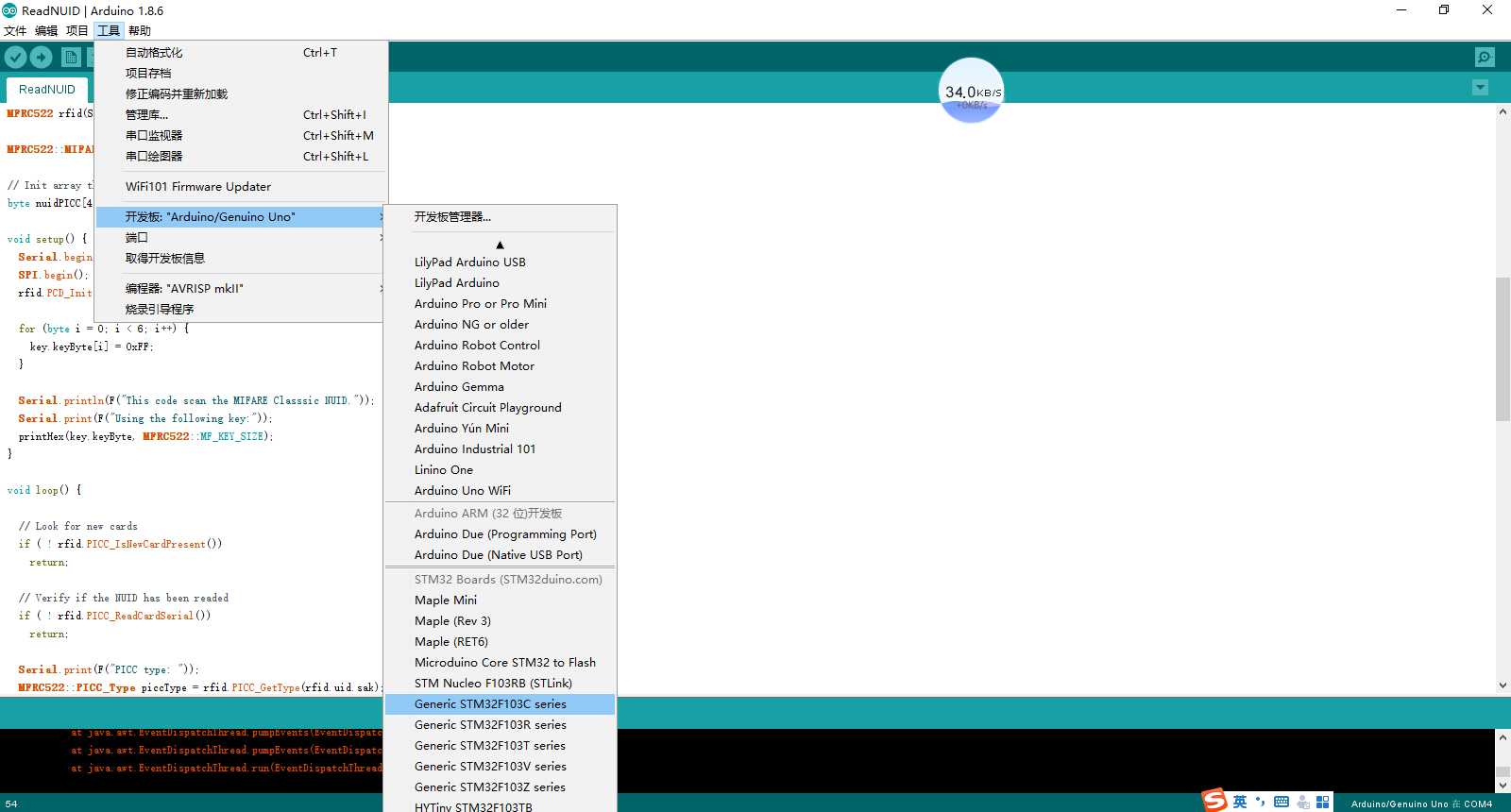
库安装成功后,进入库文件夹下的driver文件夹,右键选择以管理员权限执行下入中蓝色区域的文件

准备工作的最后一步:下载BootLoader:串口、STLINK。JLink,根据自己的情况选择下载方式。
BootLoader文件根据自己开发板上的LED灯所在引脚选择。淘宝上常见的兼容Maple的最小系统板,LED一般连接在PC13,这里选择_pc13 BootLoader。
烧录完城后,复位,若对应的LED会闪烁表明烧录成功,BootLoader正确执行。
所有准备工作结束,开始测试:
在PC14上接一个LED,或者选择其它接有LED的引脚。如果选择其它引脚,将程序中的PC14改为对应的引脚。
参照下图一,选择blink程序->编译下载程序
参照下图二,修改程序,点击工具栏中的编译下载图标。
下载成功后观察LED灯状态,若闪烁,表明以上工作正确完成。
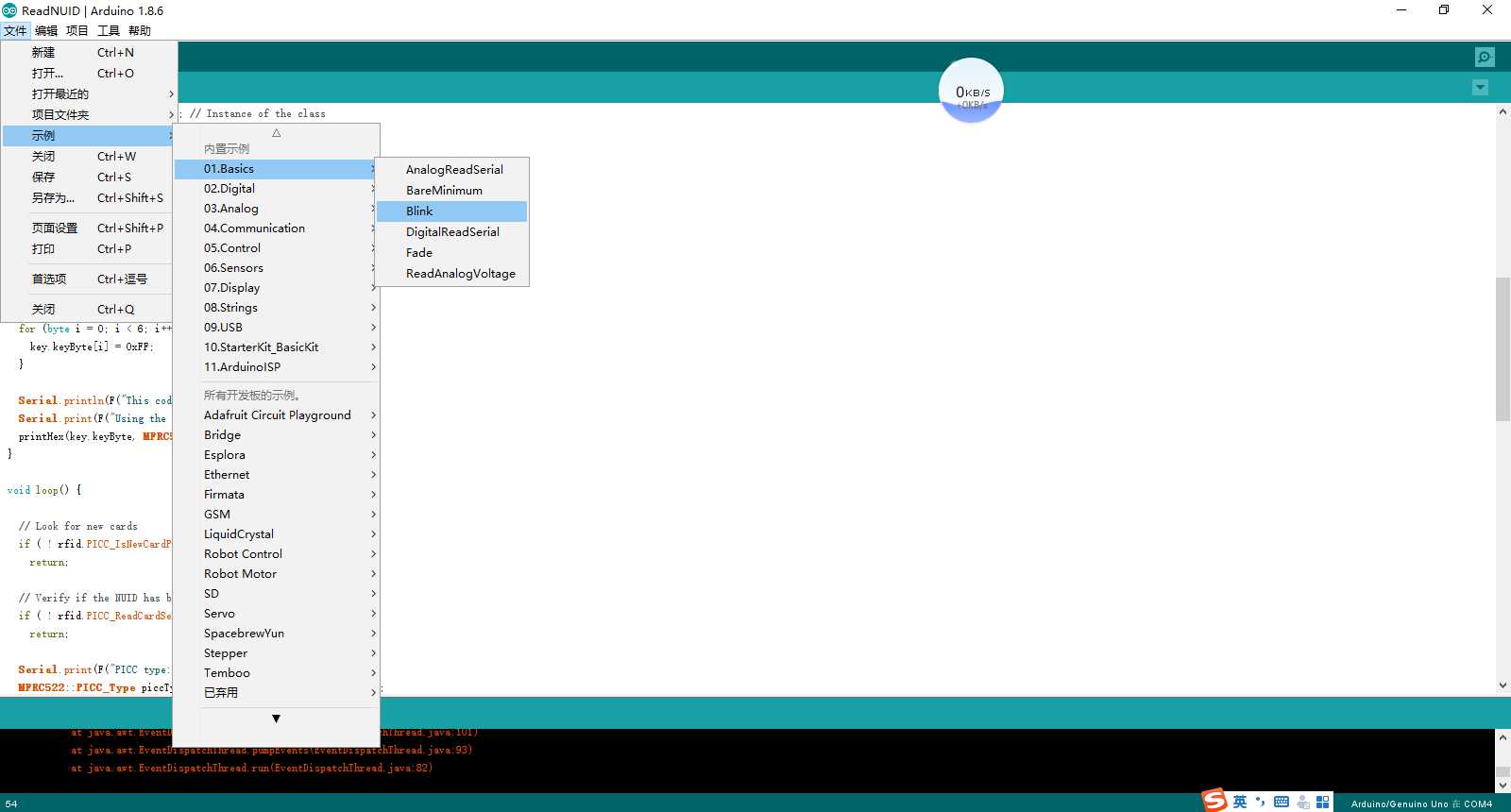
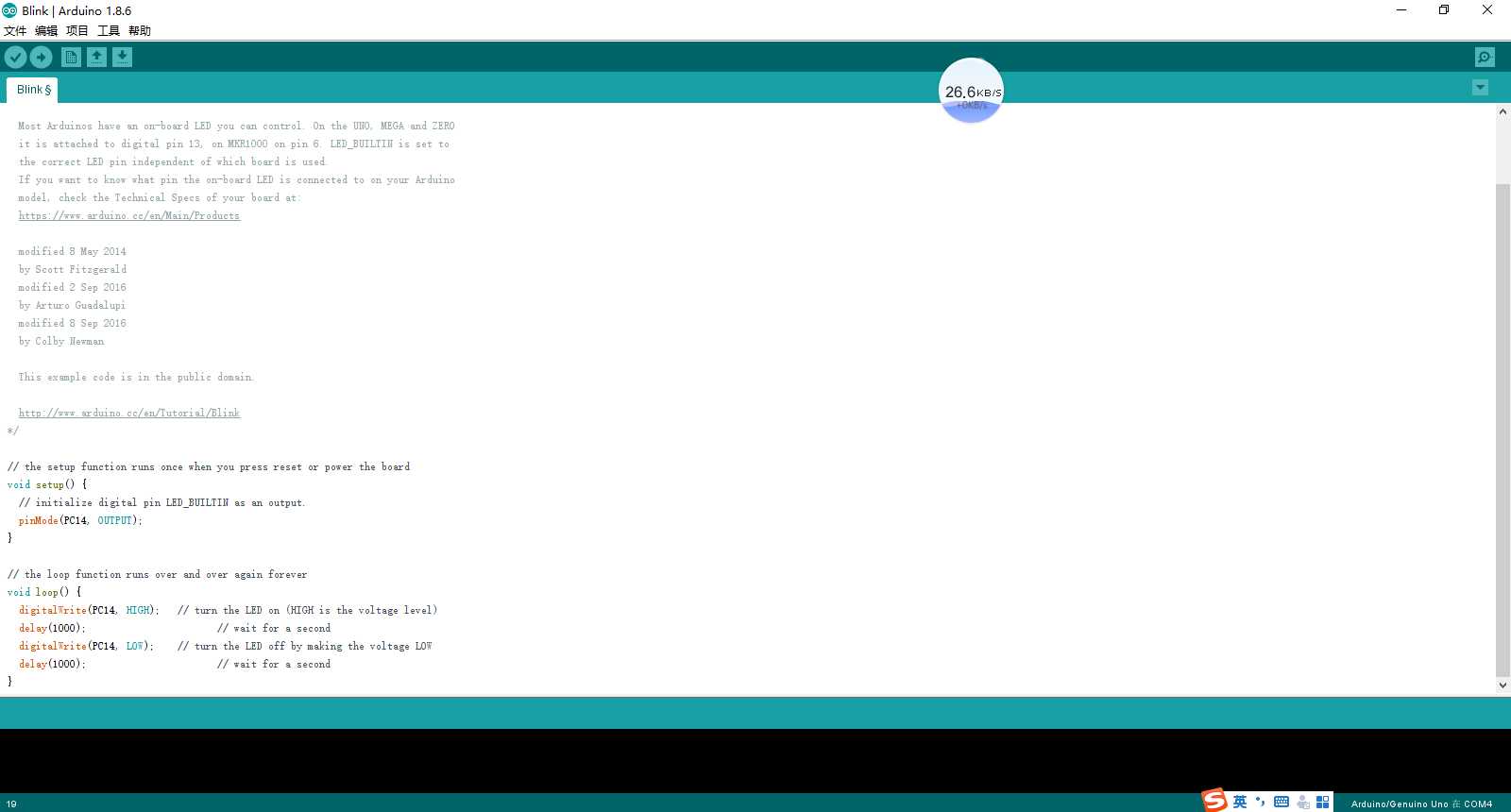
【注意事项】
标签:编译器 r文件 map 通信协议 实现 lin rtu 目录 门禁
原文地址:https://www.cnblogs.com/chdfelix/p/9637648.html